Cómo cambiar el idioma de su sitio web
Redirigir automáticamente a los visitantes de un sitio web en función de sus preferencias lingüísticas
Si tiene un sitio web multilingüe, puede redirigir a los visitantes a la página con el idioma correspondiente al de su navegador.
1. Cree sitios o páginas web en distintos idiomas y defina sus URL.
2. Vaya a la Biblioteca de bloques y añada un bloque T805 de la categoría "Otros" a la página de inicio de su sitio web.
3. Cree un nuevo elemento para cada idioma en el panel Contenido del bloque.
4. Campo "Código de nombre de idioma": Introduzca el código de país de dos letras; utilice una coma si hay más de un código, sin espacios.
5. Campo "Enlace de redirección": Introduzca la URL a la que desea redirigir a los visitantes en función de su idioma.
Opciones adicionales
Casilla "Si no coincide": marque esta casilla si desea redirigir al visitante a la página especificada, en caso de que haya coincidencias con el idioma principal de su navegador.
Casilla "Si se encuentra": marque esta casilla si desea redirigir al visitante a la página especificada, en caso de que haya coincidencias con al menos un idioma de su navegador.
4. Campo "Código de nombre de idioma": Introduzca el código de país de dos letras; utilice una coma si hay más de un código, sin espacios.
5. Campo "Enlace de redirección": Introduzca la URL a la que desea redirigir a los visitantes en función de su idioma.
Opciones adicionales
Casilla "Si no coincide": marque esta casilla si desea redirigir al visitante a la página especificada, en caso de que haya coincidencias con el idioma principal de su navegador.
Casilla "Si se encuentra": marque esta casilla si desea redirigir al visitante a la página especificada, en caso de que haya coincidencias con al menos un idioma de su navegador.
Asegúrese de utilizar los códigos lingüísticos oficiales de dos letras en el campo "Código del nombre de la lengua". Aquí encontrará los códigos estándar. Los códigos no distinguen entre mayúsculas y minúsculas.
Códigos de uso frecuente:
EN - Inglés
ES - Español
PT - Portugués
FR - Francés
ZN - Chino
DE - Alemán
Códigos de uso frecuente:
EN - Inglés
ES - Español
PT - Portugués
FR - Francés
ZN - Chino
DE - Alemán
Ejemplo: Cómo mostrar la versión en español de la página a los visitantes que no hablan inglés
Su sitio web está en inglés. Esto es lo que debes hacer si quieres que los que no hablan inglés sean redirigidos a la versión en español de tu web.
1. Cree dos páginas: mysite.com/es (en inglés) y mysite.com/es (en español)
2. Añade un bloque Т805 a la página "mysite.com/es", ve al panel Contenido del bloque y crea un elemento con la siguiente configuración:
Código de nombre de idioma: ES.
URL: mysite.com/es
Seleccione la casilla "Si no coincide".
Su sitio web está en inglés. Esto es lo que debes hacer si quieres que los que no hablan inglés sean redirigidos a la versión en español de tu web.
1. Cree dos páginas: mysite.com/es (en inglés) y mysite.com/es (en español)
2. Añade un bloque Т805 a la página "mysite.com/es", ve al panel Contenido del bloque y crea un elemento con la siguiente configuración:
Código de nombre de idioma: ES.
URL: mysite.com/es
Seleccione la casilla "Si no coincide".
Si el visitante aterriza en la versión en inglés de su sitio web "mysite.com/es", pero el idioma principal de su navegador no es el inglés, será redirigido a la versión en español "mysite.com/es".
Ejemplo: Cómo mostrar la versión alemana de la página a los germanoparlantes
Por ejemplo, tu sitio web tiene una página en alemán "mysite.com/de". Si desea que los visitantes de habla alemana la vean, siga estos pasos:
1. Añada un bloque Т805 a la página "mysite.com/es" vaya al panel Contenido del bloque y cree un elemento con la siguiente configuración:
Código de nombre de idioma: DE.
URL: mysite.com/de
2. Coloque este elemento encima del que redirige a la página "mysite.com/es". Coloca este elemento encima del que redirige a los visitantes a la versión inglesa del sitio web.
Por ejemplo, tu sitio web tiene una página en alemán "mysite.com/de". Si desea que los visitantes de habla alemana la vean, siga estos pasos:
1. Añada un bloque Т805 a la página "mysite.com/es" vaya al panel Contenido del bloque y cree un elemento con la siguiente configuración:
Código de nombre de idioma: DE.
URL: mysite.com/de
2. Coloque este elemento encima del que redirige a la página "mysite.com/es". Coloca este elemento encima del que redirige a los visitantes a la versión inglesa del sitio web.
Si el visitante aterriza en la versión inglesa del sitio web "mysite.com/es" y su navegador está configurado en alemán, será redirigido a la versión alemana - "mysite.com/de". Los visitantes cuyo navegador no esté configurado en ninguno de estos dos idiomas serán redirigidos a la versión inglesa de su sitio web "mysite.com/es".
Búsqueda del idioma principal del navegador
El idioma principal de su navegador es: ejemplo
El idioma principal de su navegador es: ejemplo
Idiomas secundarios del navegador Buscar
Idioma(s) secundario(s) de su navegador: ejemplo
Idioma(s) secundario(s) de su navegador: ejemplo
Cómo personalizar las páginas de destino de Tilda para diferentes clientes
Sustitución de texto en su sitio web Tilda a partir de parámetros de URL
Cómo cambiar el texto o los bloques en función de la ubicación del visitante en Tilda
Redirigir a los usuarios a una página específica en función de su ubicación en Tilda
A continuación se explica cómo redirigir automáticamente a los visitantes de un sitio web en función de sus preferencias lingüísticas en Tilda
